jdk 버전은 19까지 나와있지만, 많은 기업과 공공기관에서는 안정성과 관리 편의성 측면에서 jdk8을 사용하고있기때문에
본 게시글에서의 설치는 jdk 1.8로 진행하도록 합니다.
설치 과정
1. jdk1.8 설치
2. jdk1.8 환경변수 설정
3. eclipse 설치
1. jdk1.8 설치
아래 페이지에 접속하여, Java 8, Windows 탭을 클릭하고, 시스템 버전에 맞는 파일을 다운로드 합니다.
x86 Installer : 32비트 윈도우
x64 Installer : 64비트 윈도우 ( 잘 모르겠다면 대부분의 경우, 64비트로 생각하시면 됩니다. )
https://www.oracle.com/kr/java/technologies/downloads/
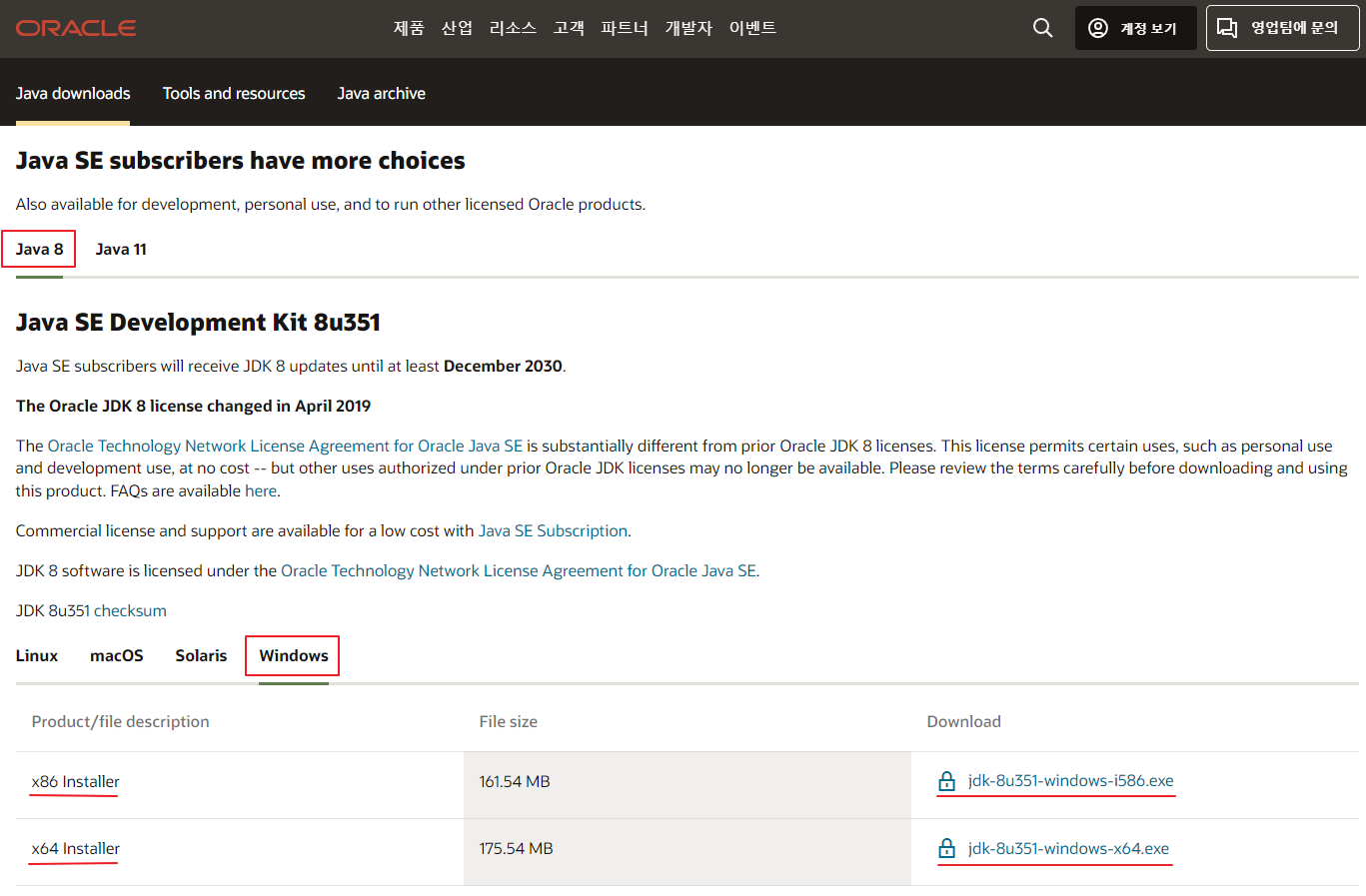
다운로드 한 파일 실행해서 설치 시작
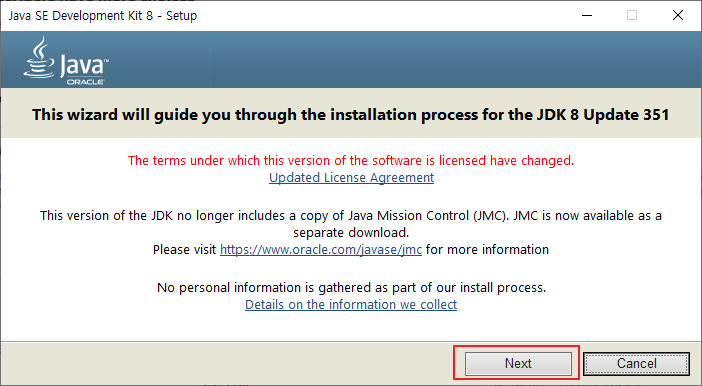
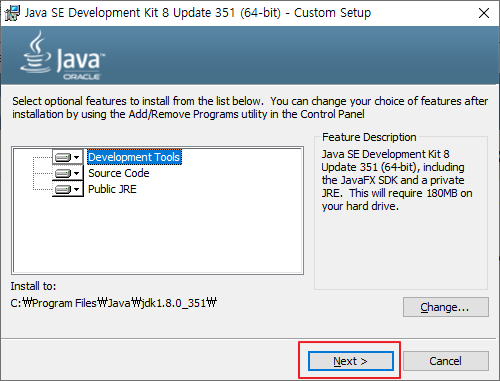
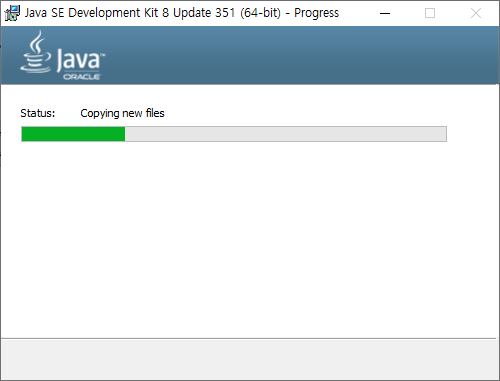
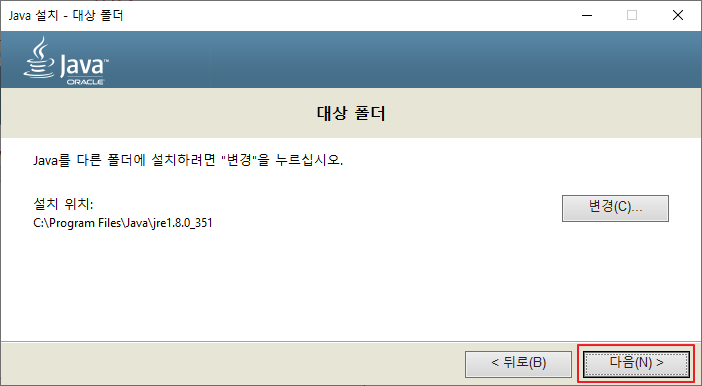
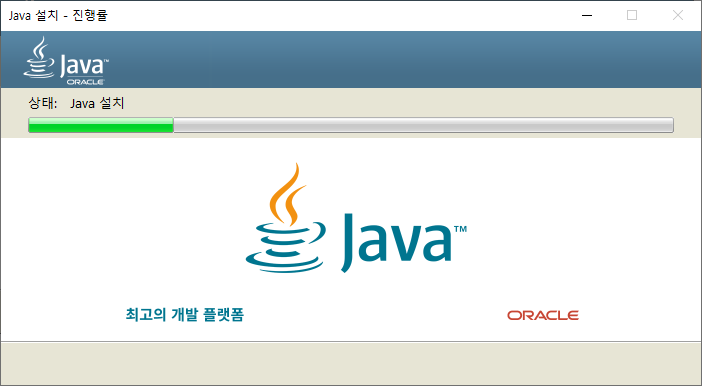
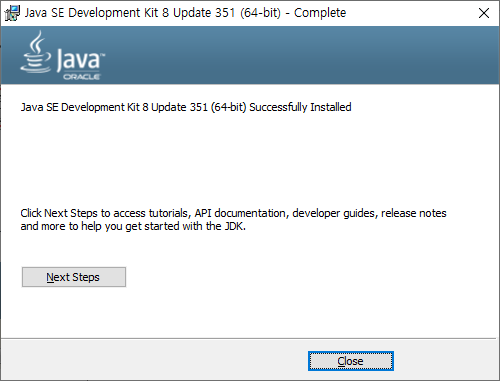
2. 환경변수 설정 시작
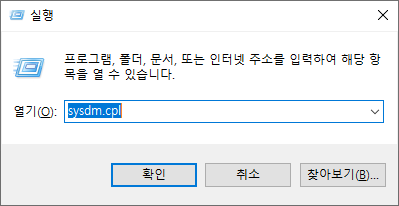
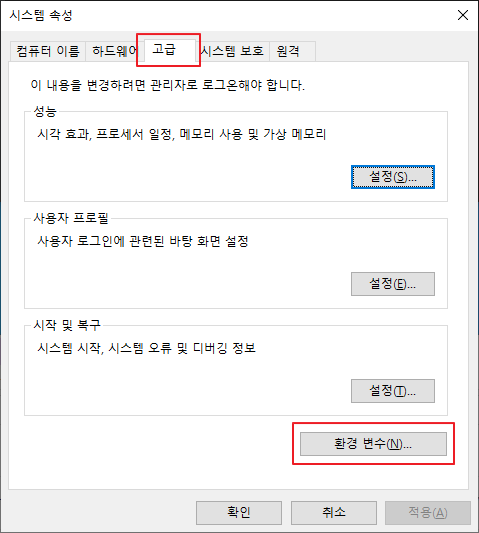
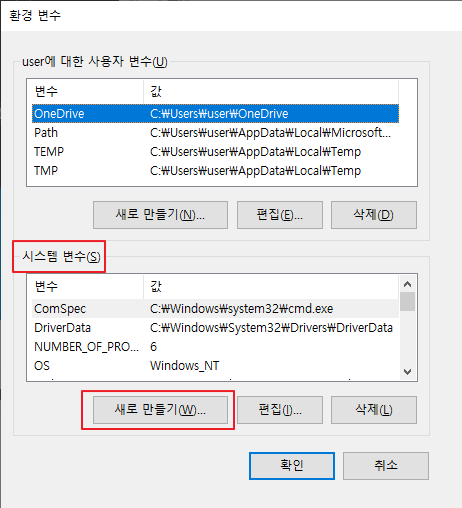
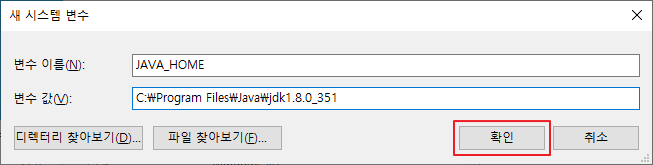
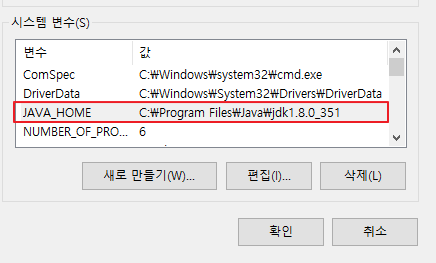
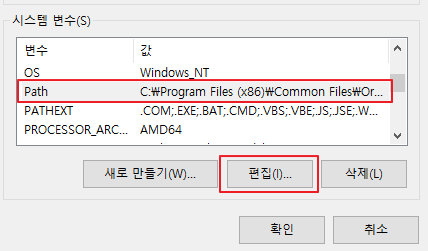
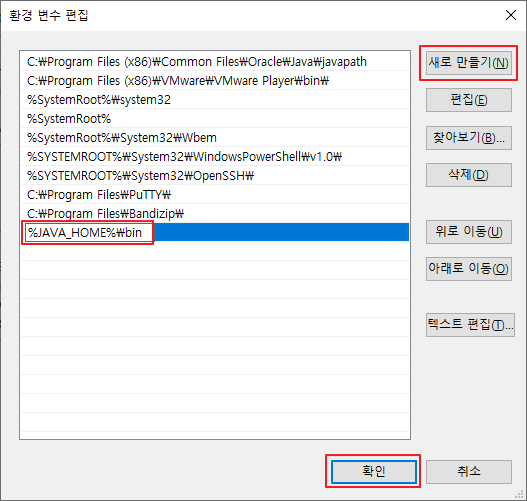
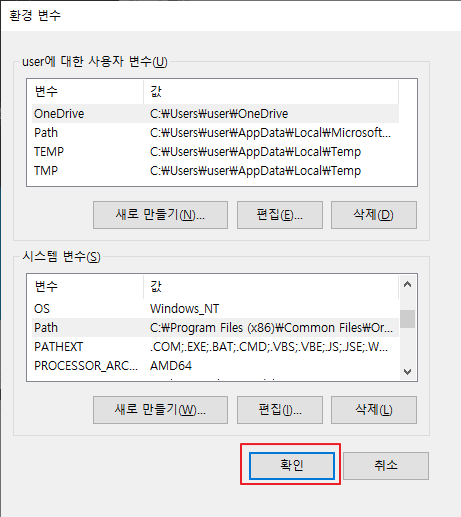
환경변수를 확인하기 위해 cmd를 열어 확인해준다.
java -version
javac -version
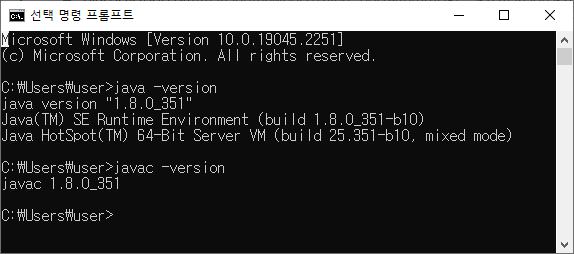
3. Eclipse 설치 시작
아래 링크 통해 다운로드 페이지 접속 후 다운로드
https://www.eclipse.org/downloads/
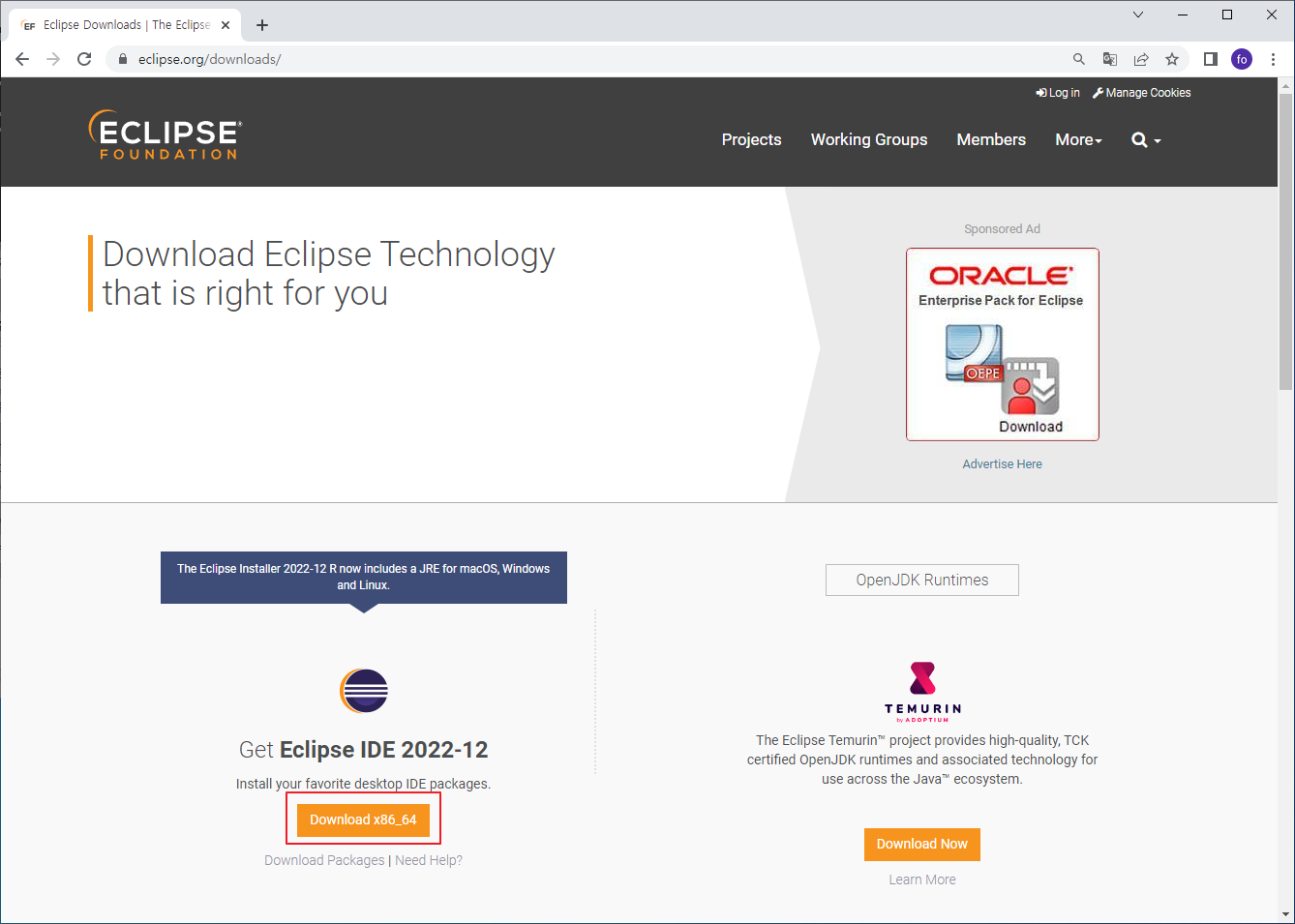
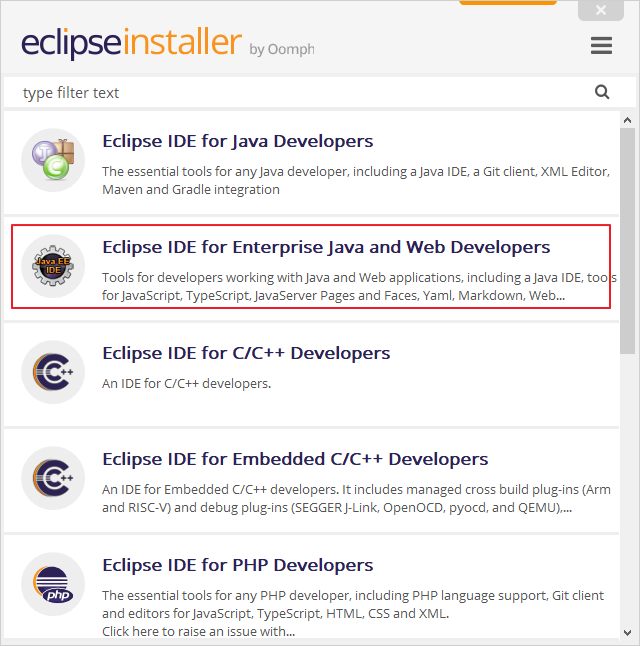
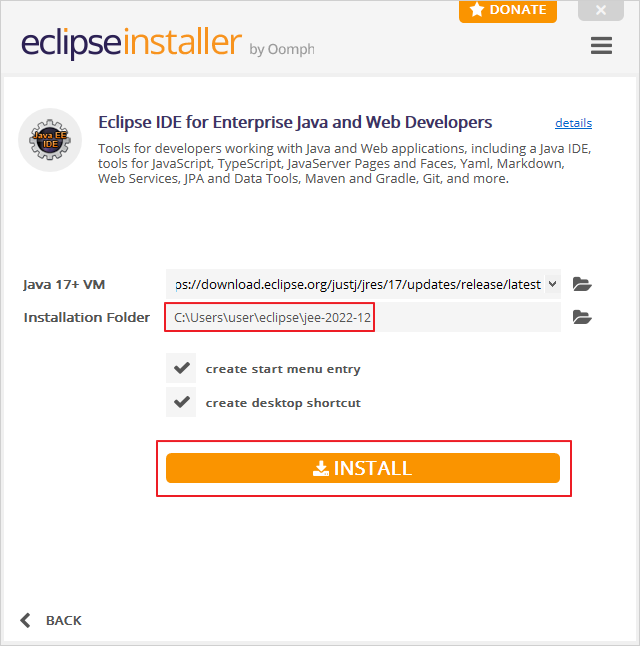
설치 시간이 다소 길어질 수 있습니다.

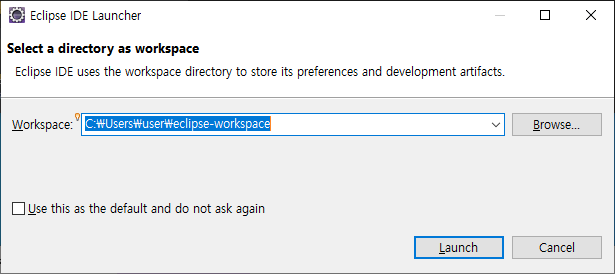
'Java' 카테고리의 다른 글
| Java 소개 및 환경 설정 - JDK17 설치하기 (1) | 2025.02.24 |
|---|---|
| Java 소개 및 환경 설정 - Java란? (0) | 2025.02.24 |
| [Java] 향상된for문 (for-each loop) (0) | 2024.05.28 |
| JAVA 프로그래밍이란? - (JAVA의 특징) (0) | 2022.12.16 |